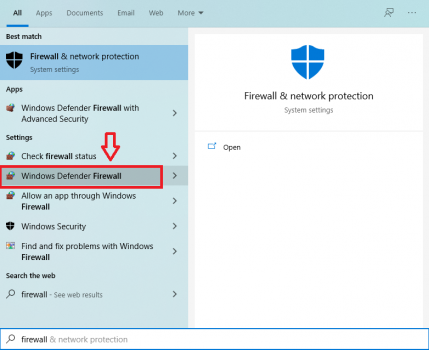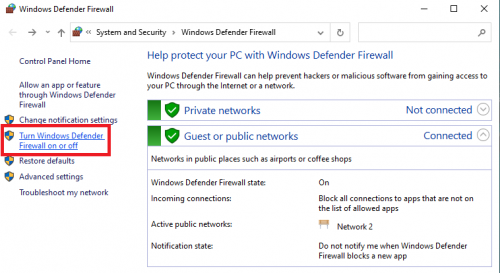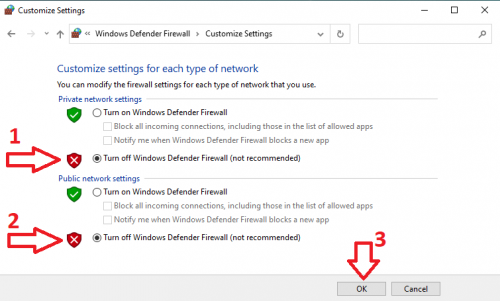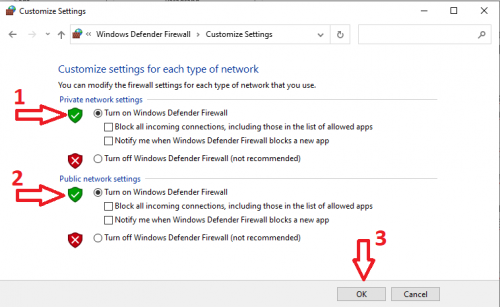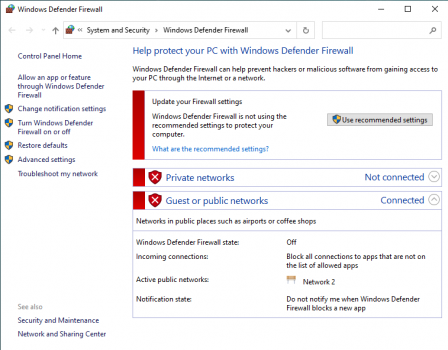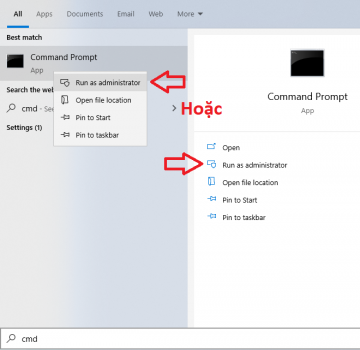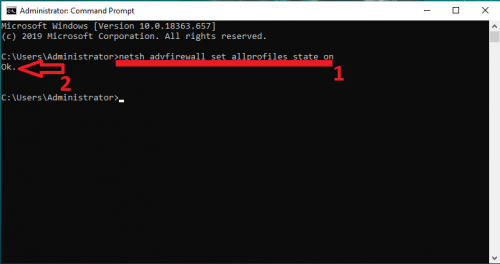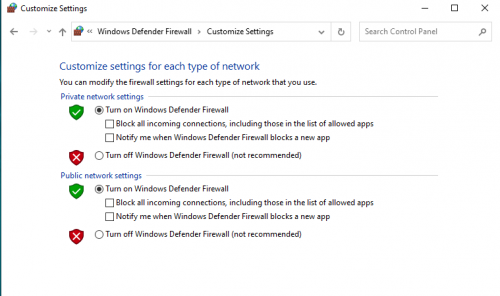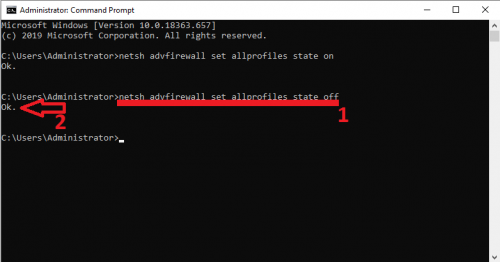Warning: Undefined array key 1 in /www/wwwroot/tienichit.com/wp-content/themes/jnews/class/ContentTag.php on line 86
Warning: Undefined array key 1 in /www/wwwroot/tienichit.com/wp-content/themes/jnews/class/ContentTag.php on line 86
Warning: Undefined array key 1 in /www/wwwroot/tienichit.com/wp-content/themes/jnews/class/ContentTag.php on line 86
Warning: Undefined array key 1 in /www/wwwroot/tienichit.com/wp-content/themes/jnews/class/ContentTag.php on line 86
Warning: Undefined array key 1 in /www/wwwroot/tienichit.com/wp-content/themes/jnews/class/ContentTag.php on line 86
Warning: Undefined array key 1 in /www/wwwroot/tienichit.com/wp-content/themes/jnews/class/ContentTag.php on line 86
Warning: Undefined array key 1 in /www/wwwroot/tienichit.com/wp-content/themes/jnews/class/ContentTag.php on line 86
Warning: Undefined array key 1 in /www/wwwroot/tienichit.com/wp-content/themes/jnews/class/ContentTag.php on line 86
Hãy cùng tienichit.com tìm hiểu về Cách tắt 100% tường lửa Firewall trên máy tính Windows 10.
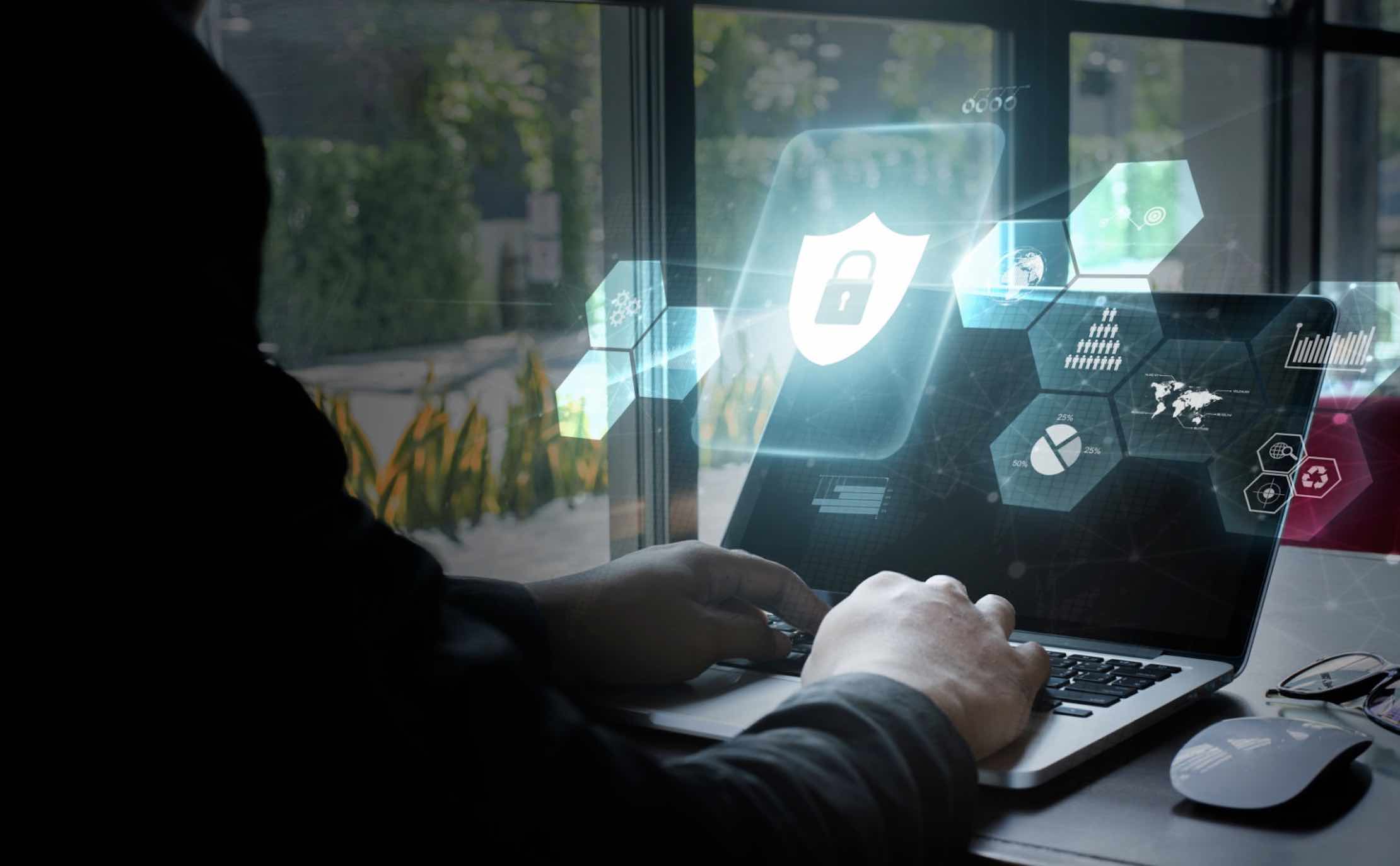
Nếu bạn muốn cài đặt game hoặc phần mềm mới trên trên máy tính Windows 7, Windows 8.1 hoặc Windows 10 thì đôi khi buộc phải tắt tường lửa đi. Mặc dù Firewall giúp bảo vệ máy tính tốt hơn, nhưng dường như nó vẫn không được như trông đợi. Hơn nữa, Micrsoft có vẻ chưa biết chiều lòng khách hàng cho lắm khi mà muốn chơi một số game online thì cần phải tắt tường lửa.
Nếu bạn đang quan tâm vấn đề này, hãy xem cách điều khiển Firewall trên máy tính Windows 10 trong nội dung ngay sau đây nhé!
Mục Lục
Sử dụng Control Panel để tắt tường lửa
Bước 1. Bạn nhấn chuột vào Start menu hoặc nhấn Windows + S để mở cửa sổ tìm kiếm, sau đó bạn nhập từ khóa Firewall => lúc này bạn click vào Windows Defender Firewall trong phần kết quả.
Bước 2. Lúc này sẽ xuất hiện cửa sổ Windows Firewall, bạn nhấn vào tùy chọn Turn Windows Firewall on or off trong danh sách các tùy chọn bên trái như hình sau.
Bước 3. Một cửa sổ mới sẽ hiện lên, tại đây bạn có thể bật/ tắt tường lửa trên máy tính Win 10.
- Tắt Firewall Windows 10: Bạn tích chọn Turn off Windows Firewall ở cả hai mục Private networks và Public networks như hình dưới đây.
- Bật tường lửa Win 10: Bạn tích chọn Turn on Windows Firewall ở cả 2 mục Private networks và Public networks. Cuối cùng, bạn nhấn OK để hoàn tất.
Sau khi bạn tắt tường lửa trên máy tính đi, lúc này giao diện của tính năng sẽ giống như hình bên dưới.
Lên đầu trang ↑
Sử dụng CMD để tắt Firewall Windows 10
Ngoài cách làm truyền thống ra, bạn cũng có thể thử sử dụng câu lệnh để điều khiển việc bật hoặc tắt tường lửa của máy tính. Thông thường chúng ta sử dụng Command Promp, bạn cũng có thể sử dụng Powershell với câu lệnh tương tự.
Bước 1. Bây giờ bạn cần chạy Command Prompt với tư cách là Admin, bằng cách nhấn Windows + S => nhập tìm kiếm với từ khóa cmd => và click chuột phải vào Command Prompt => chọn Run as administrator.
Bước 2. Lúc này cửa sổ lệnh sẽ xuất hiện, các bạn thao tác như sau để bật hoặc tắt Firewall:
- Bật Firewall Win 10: Bạn dán lệnh netsh advfirewall set allprofiles state on vào cửa sổ cmd và nhấn Enter. Khi xuất hiện OK tức là tường lửa đã được bật lên.
Để chắc chắn bạn có thể vào Firewall để kiểm tra (bạn xem cách 1 nhé), kết quả sẽ giống như hình sau.
- Tắt tường lửa Win 10: Bạn nhập vào lệnh netsh advfirewall set allprofiles state off sau đó nhấn Enter. Nếu thấy xuất hiện OK bên dưới thì tức là Firewall đã bị tắt.
Bây giờ để cho chắc chắn thì bạn có thể truy cập vào Firewall máy tính Win 10 bằng Control Panel để kiểm tra. Kết quả bạn nhận được sẽ giống như hình sau.
Lên đầu trang ↑
Có nên tắt tường lửa Firewall hay không?
Thực tế, khi chúng ta gặp phải tình huống bắt buộc thì mới tìm cách tắt tường lửa mà thôi. Chẳng hạn khi chúng ta chơi game hoặc cài đặt phần mềm mà bị Windows hạn chế. Nếu không, bạn nên bật tường lửa, vì đây là vòng an toàn mà Windows muốn bảo vệ người dùng khỏi nguy cơ bị virus xâm nhập.
Lên đầu trang ↑
Lời kết
Như vậy là bạn đã biết 2 cách bật hoặc tắt tường lửa Firewall đơn giản trên Windows 10 rồi. Khi bạn muốn làm điều gì đó mà Windows hạn chế thì hãy tắt tường lửa nhé, nếu không thì hãy bật nó lên vì sự an toàn của bạn. Hy vọng bài viết này sẽ giúp ích được cho bạn khi muốn tắt Firewall trên Windows, nếu như có câu hỏi hoặc góp ý nào khác liên quan đến bài viết thì đừng quên để lại lời bình của bạn trong phần bình luận dưới đây.
Chúc bạn thành công!
Từ khóa: Cách tắt 100% tường lửa Firewall trên máy tính Windows 10 ; Cách tắt 100% tường lửa Firewall trên máy tính Windows 10 ; Cách tắt 100% tường lửa Firewall trên máy tính Windows 10